Тема. Встановлення програмного забезпечення
Мета: навчитись встановлювати операційну систему Windows XP та проводити початкове конфігурування системи.
Короткі теоретичні відомості
Вимоги до апаратної платформи
Перед початком інсталяції рекомендується перевірити конфігурацію обладнання з метою з'ясувати чи відповідає воно мінімальним вимогам. Як повідомляє Microsoft, мінімальними рекомендованими вимогами для
Windows XP є:
- процесор, з тактовою частотою не менше 300 МГц. Для більш комфортної роботи в Windows XP необхідно мати процесор, частота якого 1000 МГц і вище;
- не менше 128 МБ оперативної пам'яті. Так само як і в першому випадку, для реальної роботи Вам необхідно мінімум 256 Мб;
- мінімум 1,5 Гб на жорсткому диску;
- відеокарта та монітор SVGA з роздільною здатністю не менше 800x600 пікселів;
- CD-ROM і миша.
Методи інсталяції
Існує два основні методи інсталяції: інсталяція з CD чи DVD, а також інсталяція по мережі.
В даній лабораторній роботі розглядається інсталяція з «завантажувального» CD. Програма установки пропонує кілька типів установки: оновлення поточної версії Windows, або так звана чиста установка. Застосовуємо другий, більш надійний, чистий метод установки. При такому підході до установки можна у майбутньому сподіватися на системну стабільність.
Процес інсталяції
Найбільш типовий варіант інсталяції полягає у використанні компакт-диска. Вставляємо завантажувальний компакт диск з Windows XP в привід CD-ROM, заходимо в BIOS, вказуємо в ньому початкове завантаження з CD-ROM, потім приступаємо до інсталяції ОС.
На самому початку текстового етапу установки XP при появі повідомлення «Установка перевірки апаратної конфігурації комп'ютера», натисніть і утримуйте клавішу «F5». У який з'явився на екрані списку версій бібліотек HAL виберіть версію, що відповідає вашому комп'ютеру, або виберіть позицію «Інші» для того, щоб вказати файл бібліотеки від виробника обладнання. Потім продовжите установку Windows.
Протягом всієї установки, що триває близько 30-40 хвилин, Windows XP буде задавати велику кількість питань, необхідних для правильної конфігурації системи. Коли всі файли на жорсткий диск будуть скопійовані доведеться зробити деякі додаткові настройки. Це, як завжди, регіональні та тимчасові.
Якщо ви збираєтеся встановлювати англійську версію, то у списку регіонів необхідно вибрати Україну, а в списку мов українську чи російську. Це необхідно, щоб система коректно показувала кирилицю. Наступне, що попросить зробити вас програма установки – це ввести пароль адміністратора, а потім пароль першого користувача, другого і т.д. Щоб увійти в систему під іменем адміністратор необхідно при появі екрану вітання натиснути Ctrl + Alt + Del З'явиться стандартний вхід в систему, де можна ввести обліковий запис і пароль.
Параметри установки Windows XP
Починаючи з Windows XP компанія Microsoft вводить процедуру активації для операційних систем. Для автоматичної активації копії Windows XP необхідно інтернет-з'єднання. Програма активації відсилає унікальний ідентифікаційний код системи в Microsoft. Цей код генерується після ідентифікації обладнання комп'ютера. Таким чином, він є унікальним і ніхто більше їм скористатися не може. У відповідь на відсилання коду повертається деякий ключ, який і активує систему. Якщо ж інтернет-з'єднання відсутнє, для завершення процесу активації слід зателефонувати в Microsoft за номером, вказаним на екрані програми активації. Microsoft надає 30-денну відстрочку для виконання цієї процедури, а після закінчення встановленого терміну XP повертається до екрану вітання і пропонує завершити процедуру активації.
Порядок виконання роботи
1. По прикладу лабораторної роботи №4 у програмному середовищі Virtual PC створити віртуальну машину з наступними параметрами рис 6.1:
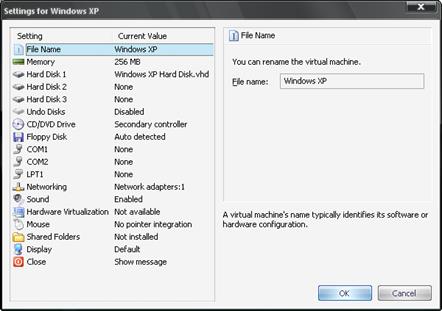
Рисунок 6.1 – Настроювання віртуальної машини для Windows XP
2. Таким чином, у списку віртуальних машин з'явиться нова віртуальна машина — «Windows XP».
3. Запускаємо створену віртуальну машину натиснувши кнопку «Start».
4. Вибираємо джерело з якого буде проводитись встановлення операційної системи. Для цього у головному меню вікна, що з’явилося, вибираєм пункт «CD». Переходимо до «Capture ISO image» у відкритому вікні вказуємо шлях до файлу образу (рис 6.2)
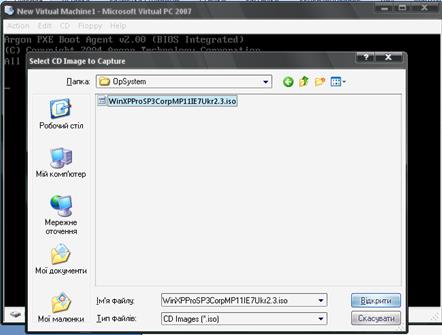
Рисунок 6.2. – Вибір файла образа Windows XP
5. Починає завантажуватися програма встановлення.
6. З'являється діалогове вікно: «Вас вітає програма установки», натискаємо клавішу вводу для початку установки.
7. З'являється вікно: «Ліцензійна угода Windows XP», натискаємо клавішу F8 для прийняття угоди.
8. В наступному вікні необхідно вибрати розділ куди ми будемо встановлювати ОС. Програма установки покаже які розділи існують на даному вінчестері. Ми виберемо за замовчуванням ввільнй простір, після чого натискаємо клавішу вводу.
9. Далі програма установки пропонує вибрати тип файлової системи для нового розділу. Доступні наступні варіанти:
- форматувати розділ у системі NTFS (швидке);
- форматувати розділ у системі NTFS;
Ми виберемо перший варіант, після чого натискаємо клавішу вводу.
10. З'являється вікно «Програма установки копіює необхідні файли.
11. Починається новий етап роботи програми SETUP в графічному режимі (тут ви можете працювати за допомогою мишки). Зліва у верху будуть відображатися етапи завантаження ОС (на даний момент ви побачите наступне):
Збір відомостей
Динамічне оновлення
Підготовка до встановлення
Установка Windows
Завершення установки
В процесі роботи програми екран буде моргати.
- у наступному вікні введіть ваше ім'я в поле «Ім'я» та організацію в поле «Організація», натисніть «Далі»;
- у наступному вікні вам пропонують ввести «Ім'я комп'ютера» і «Пароль адміністратора» тут залишимо все по замовчуванню, натиснемо клавішу «Далі»;
- наступне вікно називається «Відомості про модем» виберете в полі «Країна» Україну, натисніть «Далі»;
- наступне вікно «Налаштування часу і дати» переконайтеся, що дата і час стоять правильно, а в «Часовий пояс» виберете Київ (GMT +02:00), потім натисніть «Далі».
12. Тепер можна «відкинутися на спинку крісла» та переглядати рекламні звернення Microsoft. Після того як програма завершить установку система буде автоматично перезавантажена.
13. Далі з'являється вікно: «Вас вітає Microsoft Windows», тут натисніть кнопку «Далі».
14. Наступне вікно називається: «Активація». Доступні наступні варіанти:
- Так, активувати Windows через Інтернет;
- Ні, але періодично нагадувати про активацію
Ми виберемо друге, потім натисніть «Далі».
15. Наступне вікно називається: «Налаштувати доступ до Інтернет». Доступні наступні варіанти:
- Так, встановити підключення до Інтернет;
- Ні, якось іншим разом.
Ми виберемо друге, потім натисніть «Далі».
16. Останнє вікно називається: «Користувачі комп'ютера». Тут у полі «Ім'я облікового запису» введіть своє ім'я, потім натисніть «Далі», потім «Спасибі!», «Готово»
17. Далі ви побачите екран з написом «Привітання».
18. Запросіть викладача і покажіть результат.
Зміст звіту
У звіті виконаної роботи необхідно відобразити:
1. Назва та мета роботи.
2. Описання процедури встановлення операційної системи з зображеннями основних моментів та коментаріями.
3. Короткий виклад контрольних питань.
4. Висновки з роботи.
Контрольні питання
1. Що таке операційна система?
2. Які операційні системи Ви знаєте? Опишіть їх особливості.
3. Яка відмінність між мінімальним та оптимальним апаратним забезпеченням?
4. Які рекомендовані параметри апаратного забезпечення для операційцної системи Windows XP?
5. Що таке інсталяція?
6. Опишіть основні методи інсталяції Windows XP
7. Яким чином в процесі інсталяція Windows XP реалізовано формування дискового простору під операційну систему?
Література: [11, 13].
ЛАБОРАТОРНА РОБОТА №7








